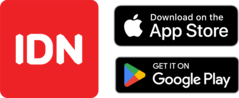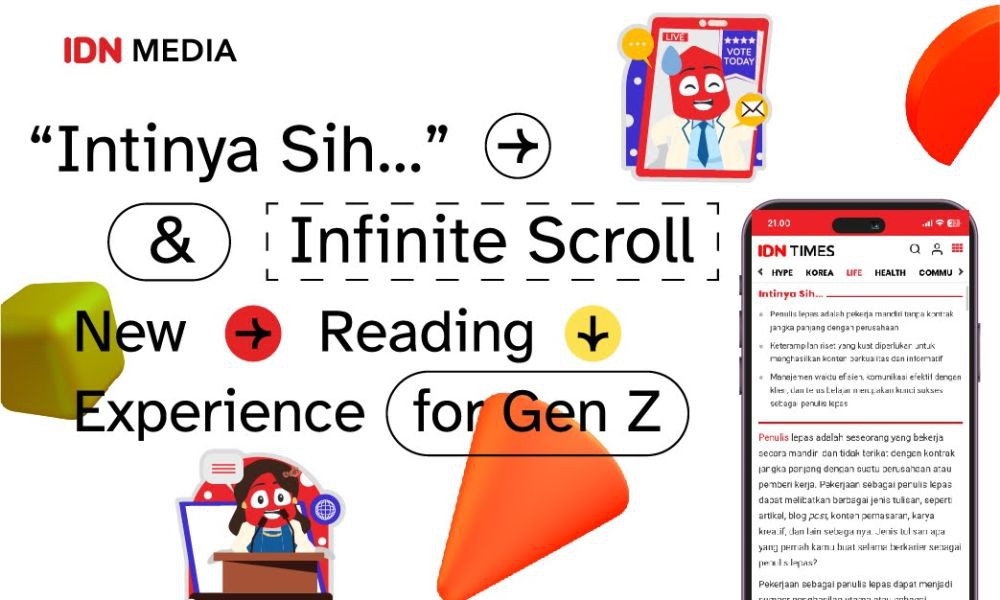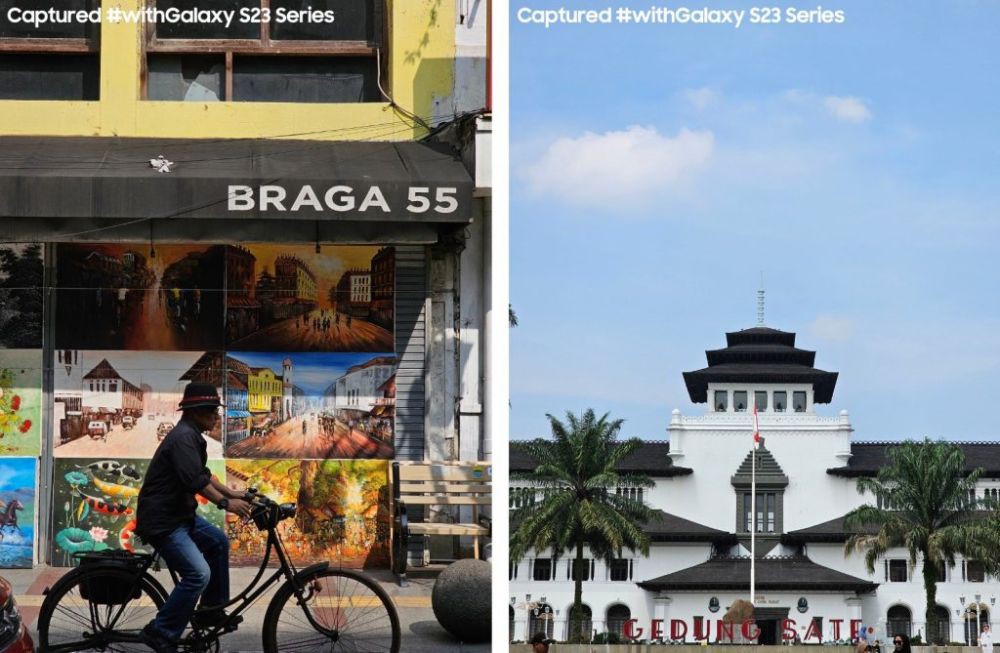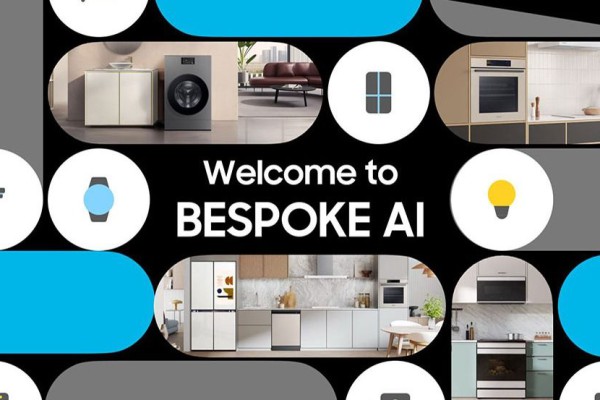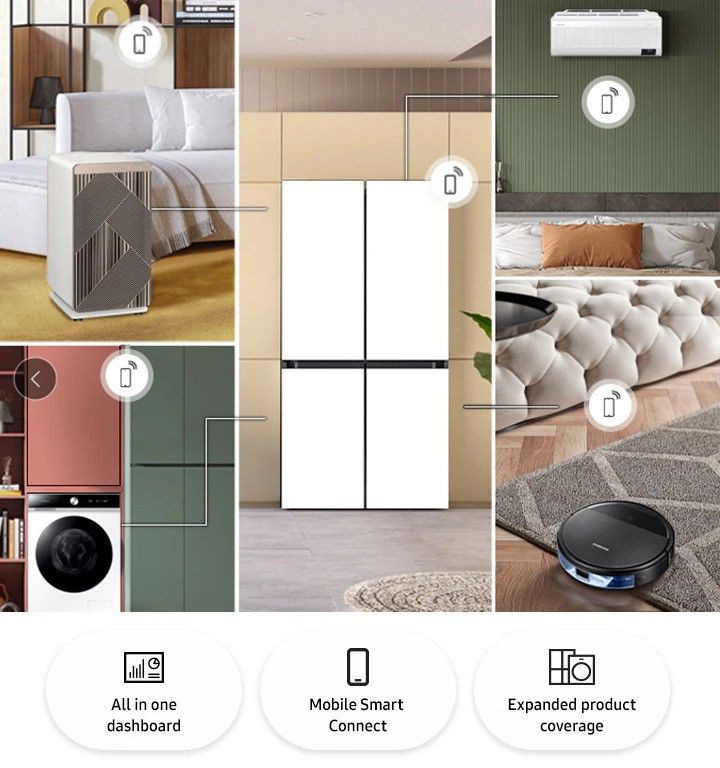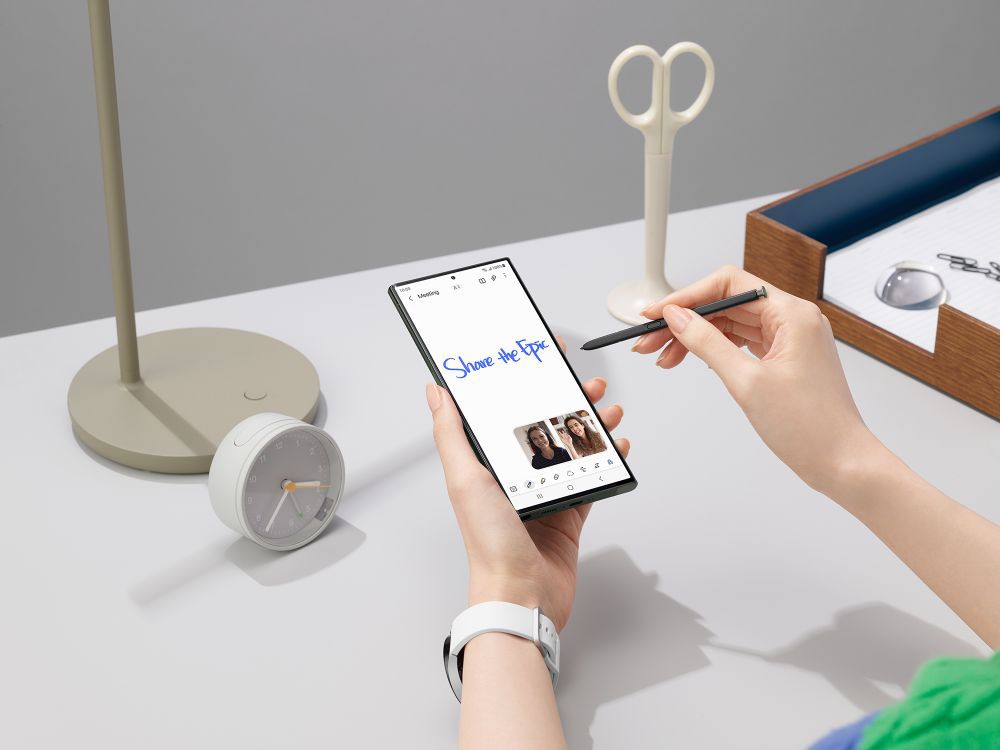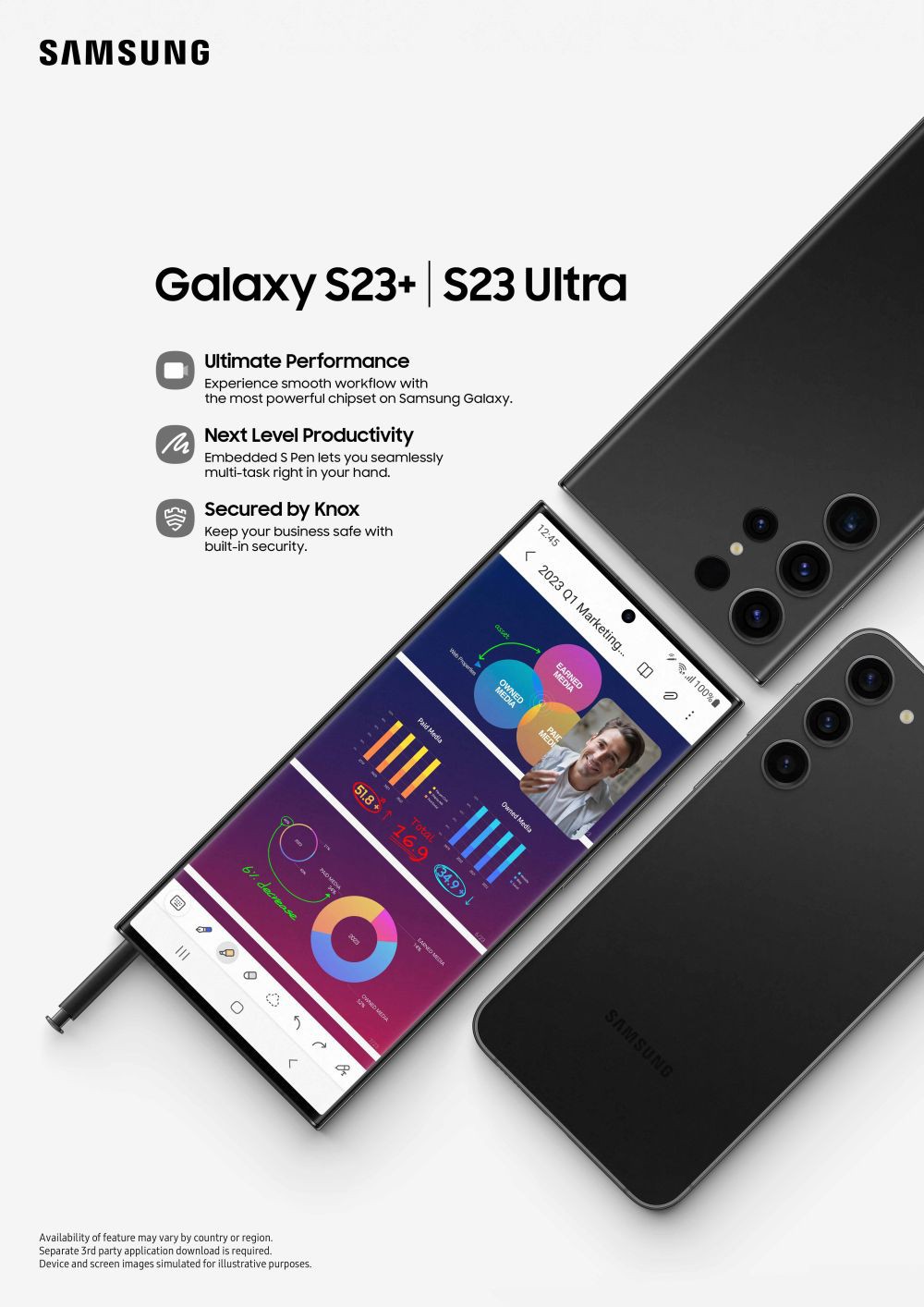5 Cara Update BIOS di Komputer Windows
Step by step update BIOS di Windows

Update BIOS di komputer Windows memang tidak harus selalu dilakukan. Meskipun begitu, ada waktu ketika kalian harus melakukan update pada BIOS.
Melakukan pembaharuan BIOS dapat menyebabkan komputer tidak bisa bekerja apabila terjadi kekeliruan. Pada pembahasan ini, duniaku.com akan menjelaskan bagaimana cara memperbarui perangkat lunak BIOS pada komputer dengan sistem operasi Windows.
1. Mengunduh berkas yang diperlukan untuk update BIOS
Sebelum memulai, kalian harus mempersiapkan berkas untuk melakukan update BIOS. Berikut ini langkah-langkahnya.
- Klik logo start. Langkah pertama klik logo Windows yang terdapat pada pojok kiri bawah layar desktop.
- Buka system information. Langkah selanjutnya ketik “msinfo” ke dalam jendela start, kemudian klik system information pada bagian atas jendela start.
- Perhatikan nama model komputer. Terdapat daftar yang berisi angka dan huruf di sebelah system model, di sanalah terdapat nama model komputer kalian. Saat mencari berkas pembaruan BIOS, informasi ini diperlukan. Namun, jika kalian menggunakan komputer rakitan, lewati step ini.
- Carilah nomor versi BIOS komputer. Terdapat nama produsen, nama model komputer dan angka setelah tanda titik yang ada di sebelah heading BIOS Version/Date. Angka yang terdapat setelah tanda titik merupakan versi BIOS komputer. Sebagai contohnya, komputer dengan nomor model “Q553UB” dengan Versi BIOS 202, tulisan yang akan tercantum berupa “Q553UB.202”.
- Untuk komputer rakitan, step ini bukan berasal dari nomor model komputer. Kalian bisa mencari model papan induknya (motherboard).
- Kunjungi situs dukungan terhadap produsen BIOS. Ketikkan nama produsen komputer, nama model komputer serta kata “driver” atau “BIOS” ke dalam pencarian google, lalu klik tautan yang dicari. Kalian perlu mencoba beberapa tautan berbeda untuk bisa menemukan tautan yang tepat.
- Jika menggunakan computer rakitan, carilah nama papan induk komputer yang terdapat kata “BIOS” dan “update”, kemudian klik situs produsennya.
- Cari berkas pembaruan BIOS. Ini tergantung situs web yang ditemukan, pilih kemudian buka dahulu bagian updates, support atau downloads. Bisa juga dengan mengklik heading “BIOS”. Lanjutkan prosesnya jika kalian telah menemukan berkasnya. Kalian harus melakukan beberapa kali percobaan karena sering terjadi error.
- Pastikan berkas yang ditemukan memiliki versi BIOS terbaru. Kalian dapat melihat nomor versi komputer pada nama berkasnya. Apabila versi BIOS komputer sudah kadaluarsa atau nomor versi lebih tinggi dibandingkan nomor versi pada BIOS komputer kalian, tandanya BIOS di komputer dapat di perbarui.
- BIOS tidak dapat diperbarui jika nomor versinya sama dengan nomor versi yang terdapat pada situs produsennya.
Baca Juga: 7 Cara Mengubah Resolusi Layar Komputer pada Windows 10 hingga MacOS
2. Cara update BIOS
Setelah semua berkash sudah disiapkan, berikut ini adalah cara update BIOS.
- Pastikan komputer sudah dihubungkan dengan sumber daya yang dapat memberikan arus listrik secara maksimal. Jika saat menjalankan proses pembaruan komputer kehilangan daya listrik dan mati, maka BIOS bisa menjadi rusak. Oleh karena itu, kalian harus menggunakan sumber daya yang dapat diandalkan.
Jika menggunakan laptop, kalian perlu mengisinya sampai penuh dan tetap terhubung ke sumber daya. - Ekstrak file BIOS yang sudah di Download. Biasanya Anda perlu mengekstrak terlebih dahulu berkas pembaruan BIOS dari dalam foldernya. Begini cara melakukannya:
- Klik ganda pada berkas ZIP
- Klik tab extract yang ada dibagian atas
- Klik Extract ALL
- Klik extract ketika diminta
- Kemudian tunggu hingga folder yang diekstrak dibuka. - Baca dokumen README di berkas BIOS jika ada. Apabila terdapat dokumen teks yang bernama README, klik dokumen tersebut untuk membukanya kemudian baca seluruhnya.
- Sambungkan diska lepas (flash drive) USB ke komputer. BIOS tidak dapat mengakses berkas yang ada dalam komputer itu sendiri, sehingga kalian harus menempatkannya pada USB kosong.
- Salin berkas BIOS kedalam diska lepas. Klik berkas BIOS satu kali, kemudian tekal CTRL+C untuk menyalin, kemudian tekan CTRL+V untuk menempelkan berkas yang disalin.
- Akses halaman BIOS. Restart ulang komputer, ;akukan secara berulang-ulang sampai jendela BIOS ditampilkan. Kebanyakan komputer harus menakan tombol, seperti F12, Esc, atau DEL.
- Cadangkan BIOS bila memungkinkan. Apabila terdapat opsi backup atau save, pilih opsi tersebut dan ikuti petunjuknya.
- Aktifkan pembaruan BIOS.
- Biarkan BIOS komputer diperbarui. Jangan mematikan komputer saat BIOS diperbarui.
3. Tips ketika update BIOS
Pembaruan BIOS dibuat untuk memperbaiki bug, menambah dukungan terhadap perangkat keras dan standar baru, atau menambah fungsionalitas. Bacalah catatan rilis (release note) atau dokumentasi lain dari pembaruan BIOS yang ingin dipasang untuk memeriksa apakah pembaruan tersebut bermanfaat.
4. Peringatan ketika update BIOS
Ketika melakukan update BIOS, kalian sebaiknya menghindari dua hal berikut.
- Jangan pernah mengunduh pembaruan BIOS dari situs web yang bukan milik produsen. Pembaruan BIOS bisa digunakan untuk menyebarkan malware (program yang dibuat untuk menyusup ke dalam komputer dan merusak sistem).
- Jangan memperbarui BIOS jika tidak tahu apa yang harus akan dilakukan. Jika tidak mengikuti petunjuk dan tindakan pencegahan yang disarankan produsen, BIOS komputer bisa mengalami korup.
Perlu diingat, BIOS merupakan komponen yang penting. Oleh karenanya, kalian harus hati-hati dan ikuti semua langkah dengan benar supaya berhasil melakukan update.
Baca Juga: 4 Cara Mematikan Update Windows 10, Dijamin Ampuh